如何设置Win10唤醒不需要密码?Win10取消睡眠密码的方法
更新日期:2022-02-17 20:00:28来源:互联网
睡眠模式如果设置过唤醒密码,就会在用户唤醒Win10系统后进入密码输入界面,而非直接进入桌面,虽然我们不缺这点时间,但往往我们才离开一会,回来又要输密码,倒是麻烦些,如何设置Win10唤醒不需要密码呢?请看下文。
如何设置Win10唤醒不需要密码?
1、按键盘上的win+X键,在弹出的菜单中点击“控制面板”选项,如下图所示:
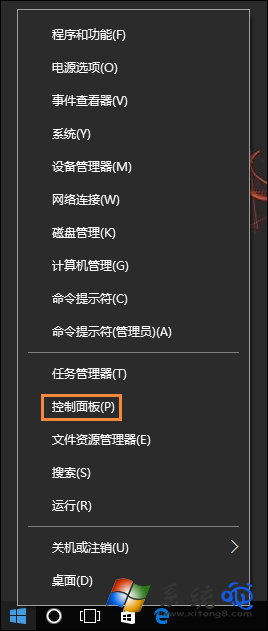
2、接着在控制面板窗口中,将查看方式切换成“大图标”,在设置列表中点击“电源选项”,如下图所示:
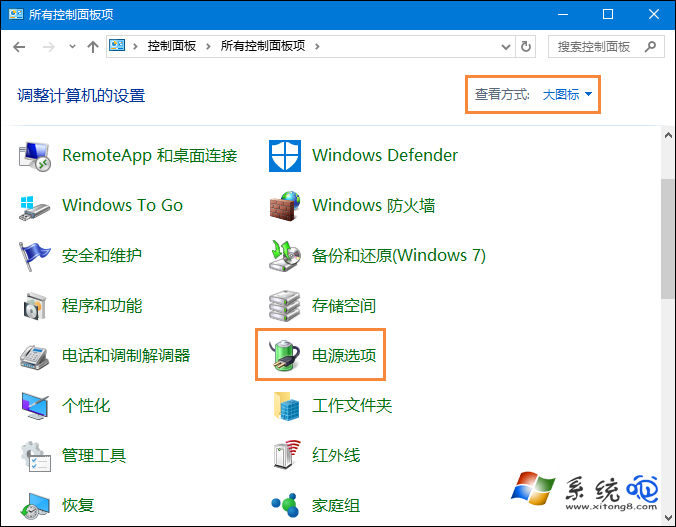
3、进入电源选项页面后,点击左上角的“唤醒时需要密码”,如下图所示:
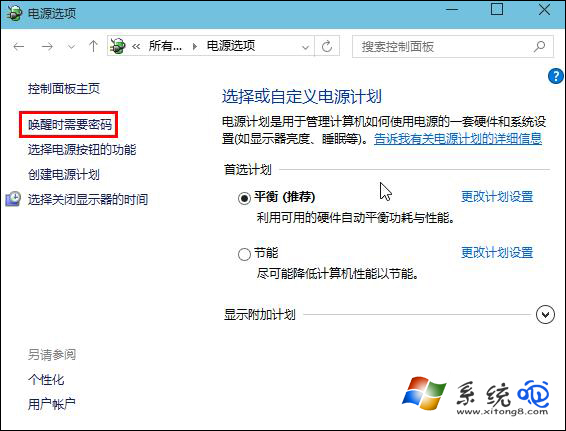
4、接下来我们在系统设置页面,找到唤醒时的密码保护栏,点击选择“不需要密码”,然后点击“保存修改”按钮即可,如下图所示:
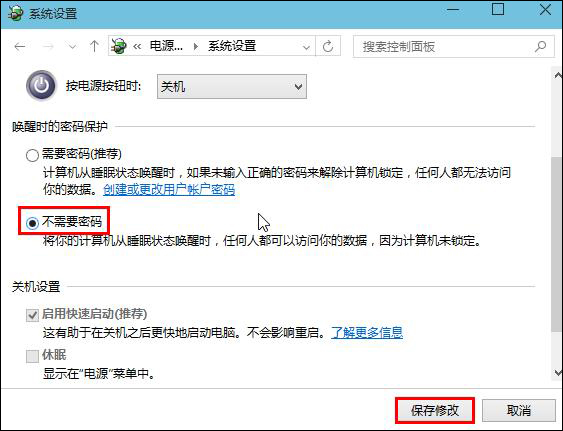
以上便是设置Win10唤醒不需要密码的方法,下次唤醒处于睡眠模式的系统就不会出现密码输入界面了,也方便我们快速进入系统不是?
猜你喜欢的教程
标签

